


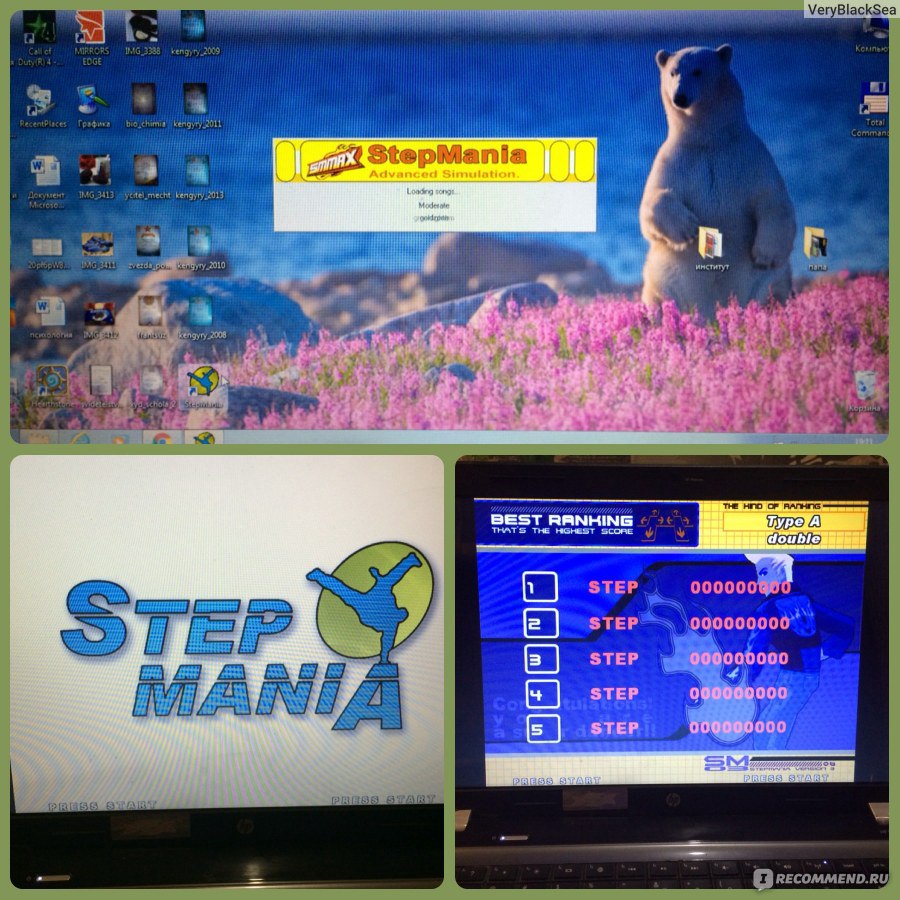
.jpg)





 Рейтинг: 4.9/5.0 (1656 проголосовавших)
Рейтинг: 4.9/5.0 (1656 проголосовавших)Категория: Программы
Главная » Инструкция к танцевальному коврику
Подключение танцевального коврика к компьютеру, установка и запуск программы Степмании.В этой статье мы подробно расскажем, что вам делать с танцевальным ковриком (его ещё называют дэнспадом) или танцевальной платформой (металлпадом). Кроме подключения и проверки, вам нужно знать как установить и запустить программу Stepmania, которая имитирует танцевальный автомат систем Dance Dance Revolution и Pump It Up.
Шаги 1-4 на видео
Шаг 1: Подключение коврика.

Подключение к компьютеру
Подключите коврик к свободному USB-порту компьютера. Windows обнаружит новое устройство и самостоятельно установит все необходимые драйверы:
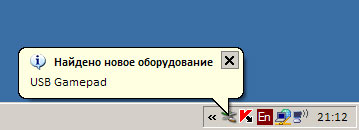
Windows обнаружила коврик (часть 1)
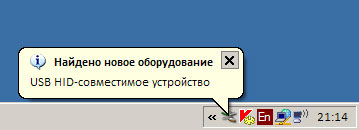
Windows обнаружила коврик (часть 2)

Windows установила драйверы и коврик готов к работе
Шаг 2: Проверка работоспособности коврика.Рекомендуется посмотреть свойства подключенного коврика. Для этого вам следует войти в ПАНЕЛЬ УПРАВЛЕНИЯ и найти ИГРОВЫЕ УСТРОЙСТВА :
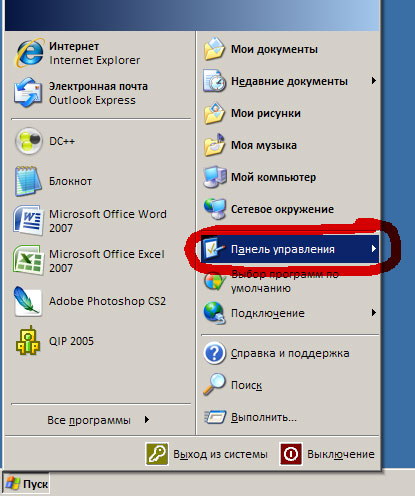
Нажимайте ПУСК и выбирайте ПАНЕЛЬ УПРАВЛЕНИЯ.
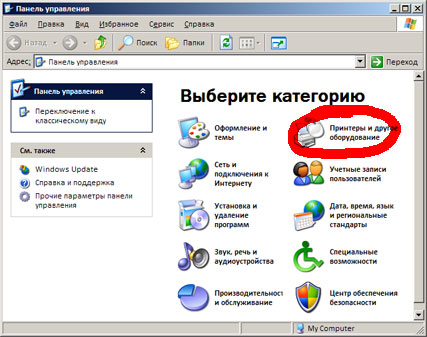
В панели управления выберите ПРИНТЕРЫ И ДРУГОЕ ОБОРУДОВАНИЕ.
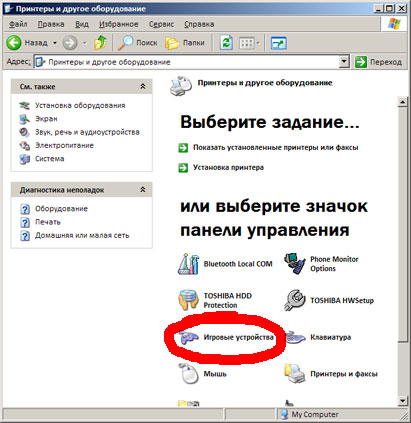
и выберите ИГРОВЫЕ УСТРОЙСТВА
Откроется окно подключенных игровых устройств. Подключенный коврик будет отображаться в списке как USB GAMEPAD. Выберите его в списке и нажмите клавишу СВОЙСТВА .

Cписок подключенных игровых устройств
Перед вами откроется окно со свойствами коврика. Выглядеть оно будет так:
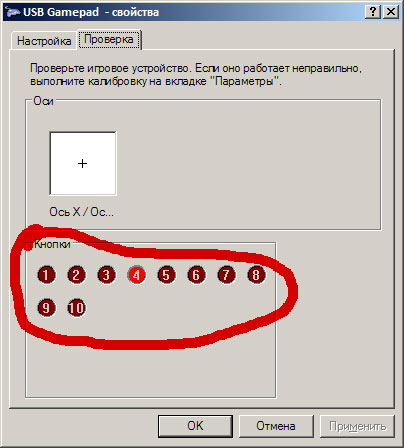
На этом рисунке показаны свойства подключенного коврика BASE-8. Видно, что у коврика 10 кнопок: 8 стрелок + START и SELECT. В зависимости от модели количество кнопок будет различным.
Сейчас вы можете протестировать работу всех клавиш наступая на них. Номера нажатых кнопок будут подсвечиваться (на рисунке нажата клавиша №4).
Шаг 3: Установка программы Stepmania.Вставьте прилагаемый компакт-диск в привод CD-ROM, установка запустится автоматически. Следуйте подсказкам а экране и проведите установку.
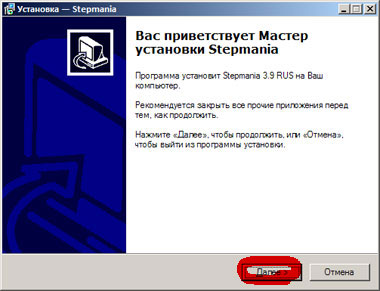
Вводный экран программы установки. Для продолжения нажимайте ДАЛЕЕ.
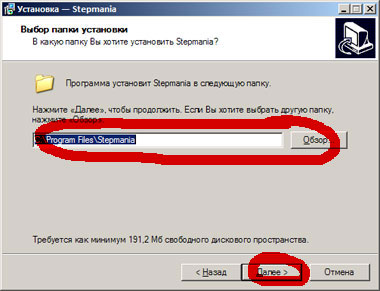
Выберите папку для установки. Для полной установки вам потребуется около 700 мегабайт свободного пространства. Для продолжения нажимайте ДАЛЕЕ.
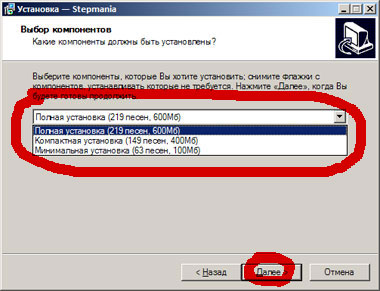
Выберите тип установки. Мы настоятельно рекомендуем полную установку. Компактную и минимальную установку следует использовать только при нехватке свободного места. Для продолжения нажимайте ДАЛЕЕ.
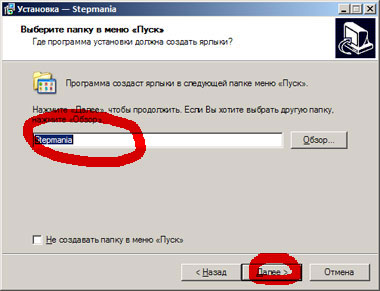
Укажите название папки, создаваемой в меню кнопки ПУСК. В большинстве случаев вам не нужно менять предлагаемой название. Для продолжения нажимайте ДАЛЕЕ.
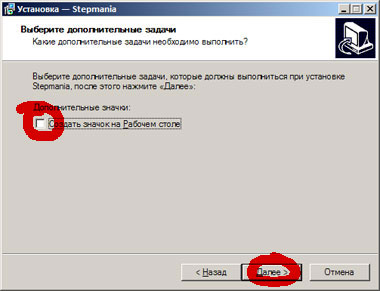
Выберите, нужен ли вам значок для быстрого запуска на рабочем столе. Если нужен - отметьте галочку. Рекомендуем галочку поставить. Для продолжения нажимайте ДАЛЕЕ.
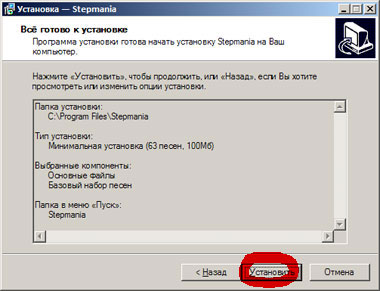
Это информационный экран, где отображаются выбранные вами параметры установки. Для их изменения вы можете вернуться в соответствующие экраны кнопкой НАЗАД. Для продолжения установки нажмите УСТАНОВИТЬ.
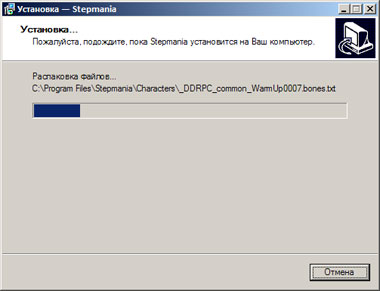
Производится копирование файлов. Осталось дождаться завершения установки.
Шаг 4: Первый запуск СТЕПМАНИИ и настройка клавиш управления.Для запуска игры щелкните по ней в меню ПУСК или запустит её с помощью значка на рабочем стола (если вы его создали во время установки).
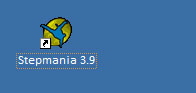
Так выглядит значок Степмании на рабочем столе. Учтите, он будет виден только в том случае, если вы при установке поставили соответствующую галочку.
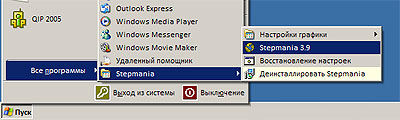
По умолчанию, игра устанавливается именно сюда.
При первом запуске Степмания просматривает установленные песни, собирает данные о них и формирует базу данных. Этот процесс может занять несколько минут. Второй и последующие запуски будут происходить значительно быстрее.

Идёт загрузка - Stepmania составляет каталог песен.
После загрузки всех песен программа развернётся на весь экран и вы увидите заставку. Если в течение какого-то времени не нажимать никаких клавиш, вы увидите обучающий экран, демонстрацию и установленные рекорды.

Самая первая заставка.
ВАЖНО: Настройка коврика.
После того как вы запустите вашу программу, вам предстоит настроить танцевальный коврик. Не волнуйтесь! Это нужно будет сделать всего один раз, а не при каждом запуске. Для этого войдите в НАСТРОЕЧНОЕ МЕНЮ программы, нажав клавишу М.
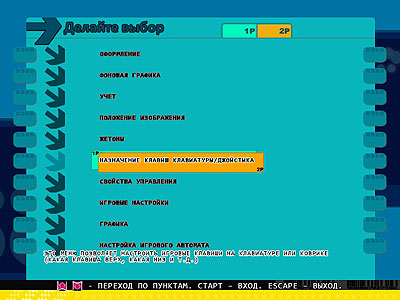
Вам следует войти в шестой по счёту пункт под названием НАЗНАЧЕНИЕ КЛАВИШ КЛАВИАТУРЫ/ДЖОЙСТИКА. Наведите на него курсор клавишами клавиатуры ВВЕРХ или ВНИЗ и нажмите ВВОД (ENTER). После этого перед вами откроется экран настройки клавиш.
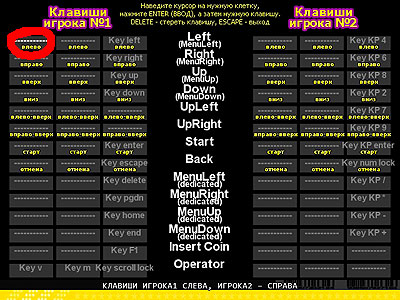
Экран настройки клавиш
В левой стороне экрана расположены клавиши управления первого игрока, справа второго. Чтобы назначить клавишу управления вам следует клавишами курсора выбрать нужную клетку, нажать ВВОД (ENTER), а затем нажать выбранную клавишу на клавиатуре или на коврике.
Давайте разберём на примере. Назначим клавишу ВЛЕВО ДЛЯ ИГРОКА №1:
Как вы наверное заметили, для клавиши ВЛЕВО первого игрока существует три клетки. Это значит что мы можем самостоятельно назначить ДВЕ различные клавиши - например на клавиатуре и на коврике. Третья же клетка заполняется автоматически.
Для удаления клавиши вы просто наводите курсор на нужную клетку и нажимаете клавишу DEL (DELETE).
Мы не рекомендуем вам назначать следующие клавиши самостоятельно:
- клавиши курсора на клавиатуре ВЛЕВО, ВПРАВО, ВВЕРХ и ВНИЗ>;
- клавиши малой цифровой клавиатуры;
- клавиши ВВОД (ENTER), ESCAPE, табуляцию (TAB) и DELETE;
- клавиши М (и русскую и английскую).
На кнопку коврика SELECT рекомендуем установить функцию ОТМЕНА.
После настройки всех нужных вам клавиш возвращайтесь в главное меню, для чего несколько раз нажмите ESCAPE.
Шаг 5: Танцуем.Итак, все сложности позади и настала пора приступить к игровому процессу.
Нажмите СТАРТ (давайте договоримся, что СТАРТ - это либо ВВОД (ENTER) на клавиатуре, либо START на коврике - то есть именно та клавиша, для которой вы назначили функцию СТАРТ). Итак, нажав СТАРТ вы попадёте во вводный экран.

Нажмите СТАРТ ещё раз и вы попадёте в экран выбора режима игры.

Экран выбора режима игры
Вы можете выбрать один из пяти режимов игры. В зависимости от того на скольких танцевальных ковриках нажаты кнопки СТАРТ, будут доступны различные режимы игры:
Режимы для одного коврика:
Режимы для двух ковриков:
Для включения этих режимов, на втором коврике необходимо так же нажать на кнопку СТАРТ.
После выбора нужного вам режима игры, нажмите СТАРТ, чтобы перейти к выбору уровня сложности.

Экран выбора уровня сложности
Все песни могут быть сыграны на разных уровнях сложности. В зависимости от уровня сложности изменяются движения, их частота и сложность исполнения. Чем сложнее уровень, тем труднее уследить за происходящим на экране и превратить это в движение.
Стандартные уровни сложности
Экспертные уровни сложности
Эти уровни располагаются правее «сложного» уровня, на втором экране. Будьте осторожны. Они действительно очень сложные. Для достижения наилучших результатов здесь рекомендуется металлический коврик.
Итак, после того, как вы определитесь с уровнем, нажмите клавишу СТАРТ и перейдёте к следующему меню - к выбору сборника.

Экран выбора сборника
Все песни в игре собраны в сборники. При выборе сборника вы можете просмотреть его обложку и названия песен в нём.Если вы не знаете, какой именно сборник выбрать, выбирайте первый в списке пункт ALL MUSIC (вся музыка), чтобы увидеть все песни сразу и выбирать из полного списка.
Изначально вам доступен только один сборник из 21 песни. Для того чтобы получить доступ к другим сборникам, вы должны набирать скрытые баллы.
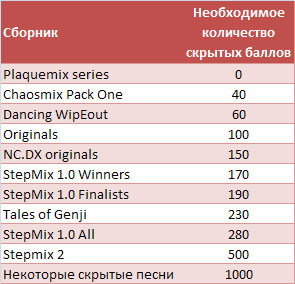
Скрытые баллы начисляются за каждую успешно завершенную песню. Как только вы набираете определённое количество баллов, вам становится доступен тот или иной сборник. Кстати, просмотреть набранное вами количество скрытых баллов невозможно. Именно поэтому они и называются скрытыми.
Выбирайте нужным вам сборник песен и нажимайте СТАРТ. Следующий экран самый интересный - выбор песни.

Экран выбора песни
Внимательно рассмотрите экран выбора песни. На нём много полезной информации. В правой части экрана – список песен, в левой части – информация о выбранной песне.
С помощью клавиш ВЛЕВО и ВПРАВО вы можете прокручивать список песен. Немного задержавшись на песне, вы услышите её фрагмент.
В список песен также включены, две дополнительных опции:
Как только вы выберете песню, нажимайте СТАРТ.
Если после запуска песни вы сразу же нажмёте СТАРТ ещё раз, то откроется меню настроек песни - это достаточно сложное меню и "ковыряться" в нём рекомендуется только опытным пользователям. Если же вы нечаянно попали в это меню, то нажмите несколько раз клавишу СТАРТ.
Наконец-то начинается сам танец.

Игровой экран состоит из движущихся стрелок и шаговой зоны. ШАГОВАЯ ЗОНА – это линия полупрозрачных стрелок в верхней части экрана. Когда звучит музыка, по экрану бегут стрелки снизу вверх. Когда стрелка пересекает шаговую зону, игрок должен наступить на эту стрелку.
В верхней части экрана так же располагается ДЭНСМЕТР – шкала в виде змейки. В начале игры он наполовину полный. Если вы наступаете на стрелки правильно и вовремя, то он заряжается. Если вы делаете ошибки, дэнсметр разряжается. Проигрыш наступает в том случае, если дэнсметр полностью разрядится.
В нижней части экрана показывается играемый сейчас уровень сложности и набранные очки.
В центральной части экрана вы увидите слова, которые появляются при нажатии на стрелку:
Если вы делаете подряд ВЕЛИКОЛЕПНО, ОЧЕНЬ ХОРОШО или ХОРОШО, вы зарабатываете дополнительные очки.
По окончании танца, вам начисляются очки и рейтинг. Самый высокий рейтинг вы получите в том случае, если все ваши нажатия произошли в идеальный момент (всегда было ВЕЛИКОЛЕПНО). Нажатия не должны быть даже «чуть раньше» и «чуть позже».

Экран с результатами
Рейтинг – главный показатель вашего мастерства –меняется от ААА (самый лучший) до (E – самый худший). Хуже чем E может быть только вариант, когда вы проигрываете, не дотянув до конца песни.
Проигрыш засчитывается в том случае, если ваш DANCE METER (дэнсметр) упадёт до нуля. Ничего не остаётся кроме как попробовать ещё раз. Совет: слушайте музыку и больше тренируйтесь.

Кстати, в режиме сложности НОВИЧОК - первый этап проиграть невозможно, а второй и последующие этапы в любом случае можно доиграть до конца песни.
За одну игру вам предстоит преодолеть четыре этапа. С каждым последующим этапом игра становится сложнее: растут требования к точности нажатия стрелок и в случае ошибок дэнсметр разряжается значительно быстрее.
По окончании последнего этапа Stepmania подводит итог за всю игру. И если вы установили очередной рекорд по очкам, то вам предложат ввести своё имя в таблицу рекордов.

Ввод имени игрока
в этот раз вашему вниманию представляю танцевальный коврик. Программа StepMania на диске не самой последней версии, к тому же ес-но на
Dancing Step Dance Mat [Танцевальный коврик для PC]
14 янв. 2013 г. - Стандартные танцевальные коврики рассчитаны на детей от 5 лет Сейчас есть много программ для танцевальных ковриков, одна из
Руководство по игре - Танцующего Бегемотика
16 окт. 2014 г. - Но обнаружив, что теперь уже танцевальные коврики доступны Я написала письмо продавцу и он выслал мне программу по
Телевизионный программа танцевального коврика
"Инструкцию по установке программы и настройке танцевального коврика" 1. Можно ли подключить Танцевальный коврик для компьютера к телевизору
Танцевальный коврик - СКАЧАТЬ
Владельцы танцевальных ковриков. танцевальный коврик Impact Dance Pad Юля, www.stepmania.com/download/ программа есть здесь.
Отзыв о Танцевальные коврики Stepmania - Otzovik.com
Русская версия программы Stepmania, включающий в себя большой архив песен доступных по мере прохождений уровней. СКАЧАТЬ Stepmania.
Использовал программу Stepmania 3.9 на русском языке. Хороший подарок на любой праздник. Ссылка на программу:
Подключение коврика, установка и запуск Степмании. После того как вы запустите вашу программу, вам предстоит настроить танцевальный коврик.
Телевизионный программа танцевального коврика. Включает: *46 песен *3 уровня сложности *Два режима: 4х-кнопочный (DDR)
Программа для танцевального коврика - StepMania. Самая популярная программа для танцевальных игровых ковриков.
Рады сообщить посетителям нашего интернет-магазина "Funny Land " о появившейся возможности добавлять новые треки песен для уже ставшей хитом игры StepMania 3.9
Рады сообщить посетителям нашего интернет-магазина "Funny Land " и поклонникам зажигательного гаджета "Танцевальный коврик " о появившейся возможности добавлять новые треки песен для уже ставшей хитом игры StepMania 3.9
Скачать Stepmania 3.9 можно по ссылке:
Если у Вас возникли проблемы с установкой или настройкой танцевального коврика, то этот файл для Вас! - Инструкция по установке и настройке танцевального коврика
Видеоинструкции по подключению и настройке танцевального коврика к ПК
Stepmania Manager — программы, для скачивания и установки дополнительных сборников для Stepmania 3.9. Последнюю версию программы можно скачать по этой ссылке . После скачивания можете посмотреть приведенные ниже видео инструкцию и текстовую инструкцию по установке Stepmania Manager и добавлению песен.
Преимущество танцевального коврика . подключаемого к ПК заключается в лучшей графике и добавлении песен в игру. Большое количество песен для StepMania 3.9 Вы можете скачать в сети Интернет.
Файлы с песнями для StepMania имеют расширение «smzip» (например, track1.smzip), поэтому для поиска песен в сети Интернет необходимо делать запрос в поисковой системе по слову «smzip».
Процесс установки песен очень прост. Установка песен для игры Степмания потребует от Вас только умение копировать файлы.
Детские и русскоязычные сборники можно скачать по следующим ссылкам:
Для начала попробуйте выполнить условия пункта №3, возможно этого будет достаточно…
В случае неудачи - выполняйте все пункты по порядку.
2. Место хранения песен
Все песни, с которыми работает Степмания размещаются в папке Songs. которая находится в папке, в которую Была установлена игра StepMania( «C:Program FilesStepmaniaSongs «*). В этой папке вы увидите папки с названиями сборников. Внутри сборника – отдельные папки, по одной на каждую песню.
* примечание: В windows vista, новые песни могут устанавливаться в папку C:Users[пользователь]AppDataLocalVirtualStoreProgram FilesStepmaniaSongs. Причина в том, что работает система защиты системных папок.
На скриншоте (рисунке) видно,что в сборнике Chaosmix Pack One имеется 5 треков, первый из которых имеет название Am I Awake.
В папке Am I Awake лежит 4 файла. Один файл – сама музыка, второй – комбинация стрелок под музыку, а два других – фоновая картинка и баннер.
3. Установка песен из файла .smzip
Smzip – специальный формат файлов для Степмании. который сильно облегчает процесс установки. Для выполнения автоматической установки, эти файлы надо открывать с помощью программы smpackage.exe. которая устанавливается вместе с игрой автоматически.
Итак берем файл *.smzip и щёлкаем на нём два раза и следуем инструкции:
1)Автоматически запустится Stepmania Package Manager, который предложит установить программу. В этом случае нажмите кнопку «Finish », и установка произойдёт в автоматическом режиме.
Stepmania - установка новых песен
2) Windows спросит с помощью какой программы открыть файл. В этом случае вручную укажите - открывать с помощью программы smpackage.exe (C:Program FilesStepmaniaProgrammsmpackage.exe ) - выбираем программу - нажимаем "ОК " - запустится Stepmania Package Manager - нажать кнопку «Finish », и установка произойдёт автоматически.
Запрос Windows какой программой открыть этот файл.
Нажимаем кнопку «Обзор»
…и выбераем файл smpackage.exe (С:/program files/stepmania/program)
3) Файл откроется другой программой. Закройте эту программу, и нажмите на файле *.smzip правой кнопкой мыши. В открывшемся контекстном меню выбирите: пункт «открыть с помощью» - выбирите программу smpackage.exe для файлов *.smzip (путь к файлу программы - C:Program FilesStepmaniaProgrammsmpackage.exe) - запустится Stepmania Package Manager - нажать кнопку «Finish », и установка произойдёт.
В выпадающем меню выберите «открыть с помощью»
…и выберите файл smpackage.exe(С:/program files/stepmania/program)
4. Другие источники песен.Если Вы скачали готовые файлы песен или архивы отличные от расширения smzip. найдите в них папки с альбомами песен и скопируйте их в папку Songs .
5. Проблемы при установке архива smzipЕсли архив smzip не открывается вышеперечисленными способами, попробуйте открыть его с помощью других архиваторов. Если файл не открывается, то он, скорее всего, повреждён и вам надо скачать его заново либо в другом месте. После разархивирования, скопируйте все содержимое архива в папку с игрой Stepmania 3.9.
Детские и русскоязычные сборники можно скачать по следующим ссылкам:
КАК ПОДКЛЮЧИТЬ КОМПЬЮТЕР К ТЕЛЕВИЗОРУ?
Вы устали от банальных подарков? В вашей жизни не хватает оригинальности? Вы хотите удивить своих друзей или просто приятно порадовать самого себя? Если на эти вопросы Вы ответили утвердительно, тогда магазин"Funny Land" это именно то, что Вы ищите.В нашем магазине "Funny Land " Вы можете купить подарки детям. интерактивные игрушки. оригинальные подаркидля детей и взрослых от разных производителей и по доступной цене.
нашем магазине можно найти такие оригинальные подарки как: вечная спичка, искатель ключей,магический шар, проектор звездного неба. Это самая малая часть того, что Вы сможете приобрести в магазине уникальных подарков. Магазин "Funny Land " развивается во всех направлениях и постоянно расширяет ассортимент товаров, дабы удовлетворить запросы всех покупателей. Поэтому Вы можете найти детскую продукцию канадских и американски х производителей в разделе "Американские игрушки " .
Порадовать своихдетей Вы сможете, купив в нашем магазине такой оригинальный подарок. как "Музыкальная книга". Мы следим за трендом в мире игрушек, поэтому тоже не остаемся в стороне и готовы предложить Вашим детям удивительных кукол серии Monster high известного западного производителя Mattel.
Акциии распродажи нередко посещают и наш интернет-магазин. Вы получите море положительных эмоций, посетив "Funny Land". Покупайте оригинальный подарок для детей и взрослых по выгодным, сниженным ценам.
Наши цены Вас приятно удивят, а с плохим настроением Вы от нас точно не уйдёте. Вы можете сделать заказ как по телефону, так и в электронном виде. При заказе через интернет мы с Вами свяжемся для подтверждения заказа и для проверки указанных данных. Если Вы не можете по какой-то причине выйти на контакт с нами, оставьте заявку в электронном виде и мы с Вами свяжемся в ближайшее время.